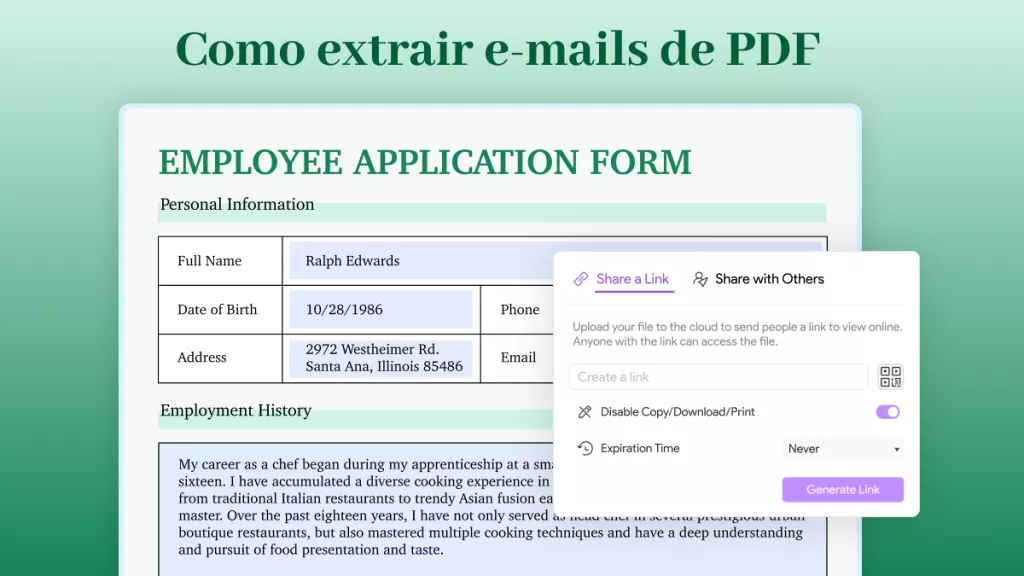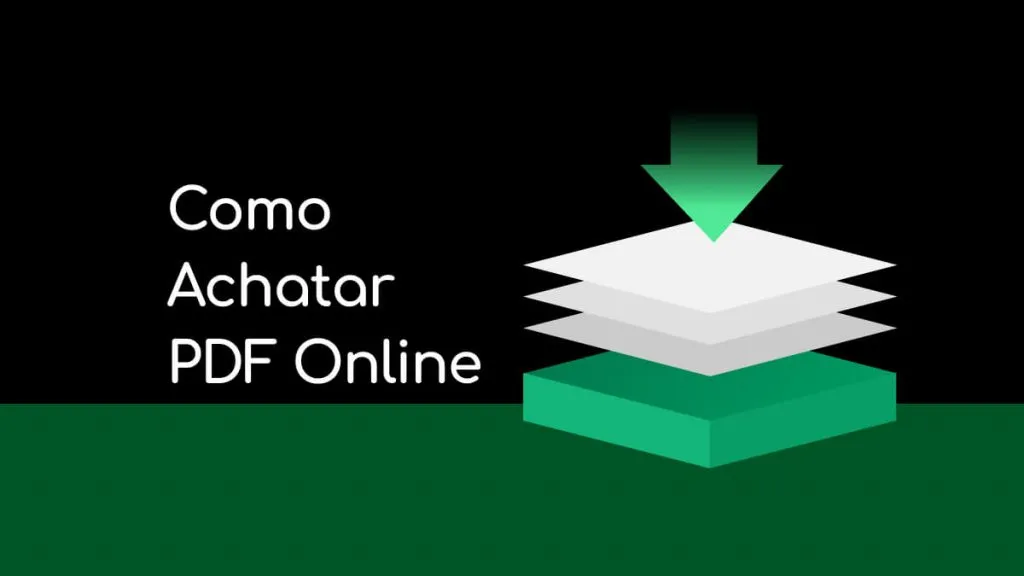Como editar um arquivo em PDF sem a necessidade de conversão? Essa pergunta comum levanta um desafio, já que a maioria dos editores de PDF disponíveis são apenas ferramentas de anotação, permitindo adicionar texto, imagens, etc., ao arquivo.
Então, onde encontrar uma ferramenta para editar documentos PDF no Windows e Mac? Apresentamos o UPDF, um encantador editor de PDF com recursos incríveis de edição, que não requer tempo para aprender a utilizar! Vejamos como editar PDFs de diversas maneiras. Antes de começar, baixe e instale o UPDF para experimentar imediatamente sua conveniência e funcionalidade conosco.
Windows • macOS • iOS • Android Seguro 100%
Como editar um arquivo em PDF (texto, imagens e páginas)
O processo de edição de PDF é muito simples. Tudo o que você precisa fazer é seguir as etapas mostradas aqui para editar vários tipos de conteúdo PDF. Nestes tutoriais de demonstração, mostraremos como editar texto e imagens em UPDF.
1. Como editar o bloco de texto em PDF?
- Abra o UPDF e selecione o PDF que contém o bloco de texto que deseja editar.
- Clique no ícone "Editar PDF" na barra de ferramentas à esquerda para entrar no modo de edição e exibir a barra de ferramentas secundária de edição de PDF.
- Selecione o bloco de texto que deseja editar e clique dentro dele para visualizar o cursor de edição de texto.
- Agora você pode editar o texto facilmente. Digite o novo texto como faria em um processador de texto. Você também pode selecionar uma parte do texto e substituí-lo copiando e colando um novo texto da área de transferência.
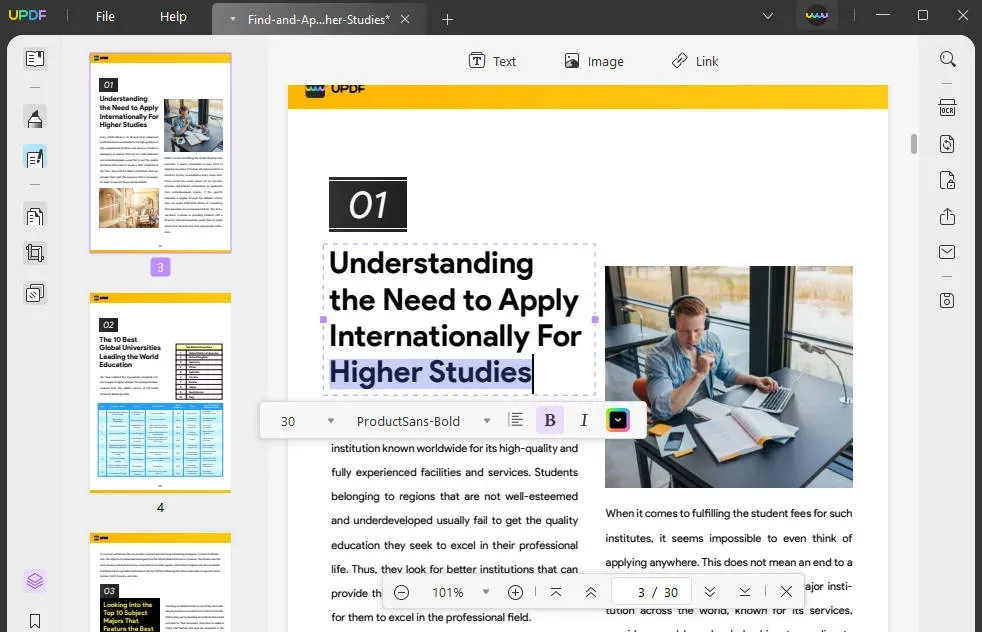
Quando se trabalha com um documento ou PDF, a capacidade de editar o texto é uma questão crucial, uma vez que os documentos PDF são estáticos por natureza. É por isso que ter um verdadeiro editor de PDF, como o UPDF, é essencial para modificar o conteúdo existente. Essa funcionalidade é extremamente importante para o fluxo de trabalho de qualquer ferramenta de PDF.
Simples e intuitivo, o UPDF permite também a edição de imagens através de várias ações. Este será o próximo tutorial. UPDF oferece uma versão gratuita para você experimentar as funcionalidades. Baixe agora mesmo e comece sua jornada de edição de PDFs!
Windows • macOS • iOS • Android Seguro 100%
2. Como editar imagem em PDF?
- Abra o UPDF e carregue o documento que contém a imagem que deseja editar. Em seguida, clique no ícone "Editar PDF".
- Agora, dê um duplo clique na imagem que deseja editar para abrir a barra de ferramentas de edição de imagem.
- Escolha uma das opções disponíveis para aplicar na imagem: girar, cortar, extrair, substituir ou excluir.
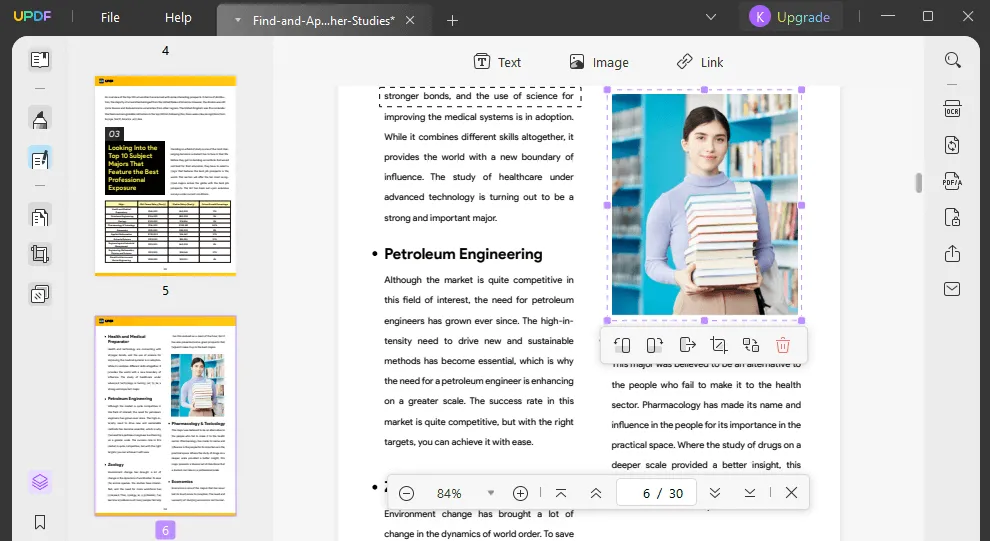
Para cada tipo de edição de PDF específica, siga as ações necessárias. Por exemplo, ao selecionar "Substituir imagem", escolha outra imagem da sua unidade local para adicionar no lugar da imagem atual. Da mesma forma, para cortar uma imagem, arraste as alças de corte para redimensioná-la e assim por diante.
Para redimensionar a imagem em PDF , você pode arrastar as bordas.
Como alternativa, clique com o botão direito do mouse na imagem e escolha as opções para editar imagem em PDF .
3. Como editar páginas PDF?
- Se você desejar editar as páginas de um documento PDF, clique no ícone "Organizar páginas" para acessar as ferramentas de gerenciamento de página.
- Na barra de ferramentas de gerenciamento de páginas, escolha a ação desejada, como inserir uma página em branco, girar páginas para a direita ou esquerda, extrair ou substituir páginas, entre outras opções.
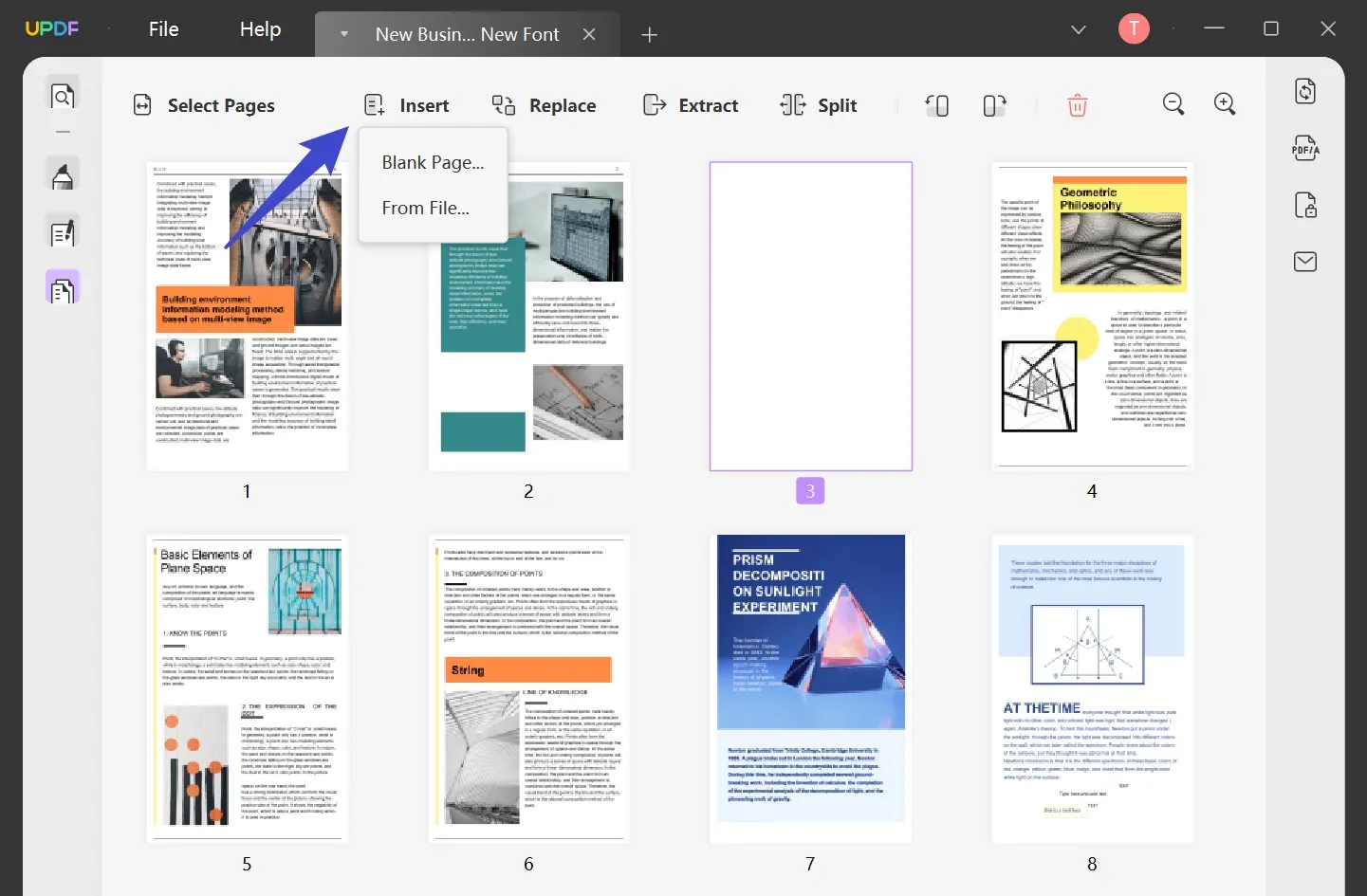
Siga o fluxo do processo exibido na tela para concluir a tarefa.
Este foi o tutorial sobre como editar páginas em PDF com o UPDF. Como um editor de PDF profissional, o UPDF permite que você edite texto, imagens, páginas e outros elementos em PDF, como marcas d'água e planos de fundo. Faça o download gratuito e aproveite a incrível experiência de edição!
Guia em vídeo sobre como editar PDF
Por que o UPDF é a melhor ferramenta para editar documentos PDF
UPDF é uma ferramenta de PDF abrangente com muitos recursos avançados, como edição, anotação, conversão, criptografia, leitura e organização de documentos PDF.
- Adicione texto em PDF e edite o texto nos documentos PDF.
- Altere a fonte, o tamanho da fonte, o alinhamento, a cor etc. do texto nos documentos PDF.
- Adicione comentários, notas, caixas de texto e formas a documentos PDF.
- Gerencie as páginas em documentos PDF (adicione, gire, divida, substitua, corte, extraia e exclua páginas).
- Converta PDFs para outros formatos com apenas alguns cliques.
- Recurso OCR avançado para ajudá-lo a transformar PDFs digitalizados em textos pesquisáveis e editáveis.
Se você deseja desbloquear recursos e ferramentas avançados, considere atualizar para UPDF Pro.
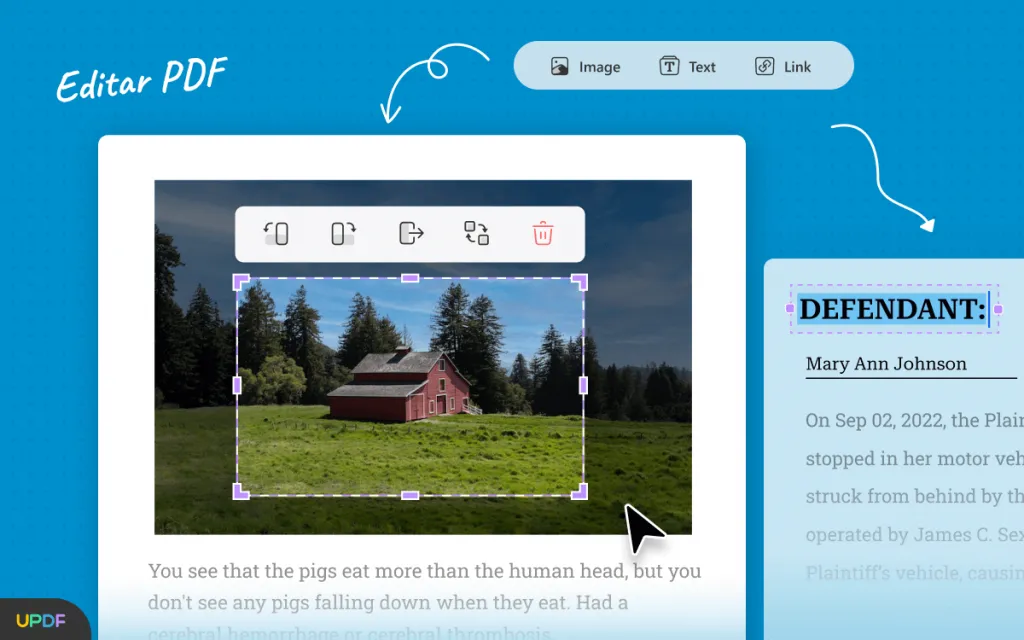
A função de editar PDF é altamente relevante, uma vez que a maioria dos editores de PDF disponíveis no mercado apenas permite adicionar uma nova camada sobre o PDF. Na verdade, eles não são capazes de editar o conteúdo existente do PDF, embora se apresentem como editores de PDF. Por outro lado, o UPDF oferece total controle sobre todos os elementos do PDF, incluindo texto, imagens, objetos, páginas, entre outros.
Como um editor de PDF completo, o UPDF é pioneiro nesse campo. Os recursos introdutórios, como a capacidade de editar PDFs no Windows e Mac, são apenas o começo. Nas próximas iterações, serão adicionados recursos novos e poderosos a essa ferramenta. Obtenha mais do seu editor de PDF escolhendo o UPDF e economize centenas ou milhares de dólares em taxas de assinatura mensais ou anuais, bem como em licenças perpétuas. Este será o único editor de PDF de que você precisará para qualquer tipo de fluxo de trabalho em PDF, independentemente do setor ou profissão.Baixe-o hoje mesmo e aumente sua eficiência no trabalho!
Windows • macOS • iOS • Android Seguro 100%
 UPDF
UPDF
 UPDF para Windows
UPDF para Windows UPDF para Mac
UPDF para Mac UPDF para iPhone/iPad
UPDF para iPhone/iPad UPDF para Android
UPDF para Android UPDF AI Online
UPDF AI Online UPDF Sign
UPDF Sign Editar PDF
Editar PDF Anotar PDF
Anotar PDF Criar PDF
Criar PDF Formulário PDF
Formulário PDF Editar links
Editar links Converter PDF
Converter PDF OCR
OCR PDF para Word
PDF para Word PDF para Imagem
PDF para Imagem PDF para Excel
PDF para Excel Organizar PDF
Organizar PDF Mesclar PDF
Mesclar PDF Dividir PDF
Dividir PDF Cortar PDF
Cortar PDF Girar PDF
Girar PDF Proteger PDF
Proteger PDF Assinar PDF
Assinar PDF Redigir PDF
Redigir PDF Sanitizar PDF
Sanitizar PDF Remover Segurança
Remover Segurança Ler PDF
Ler PDF Nuvem UPDF
Nuvem UPDF Comprimir PDF
Comprimir PDF Imprimir PDF
Imprimir PDF Processamento em Lote
Processamento em Lote Sobre o UPDF AI
Sobre o UPDF AI Soluções UPDF AI
Soluções UPDF AI Guia do Usuário de IA
Guia do Usuário de IA Perguntas Frequentes
Perguntas Frequentes Resumir PDF
Resumir PDF Traduzir PDF
Traduzir PDF Converse com o PDF
Converse com o PDF Converse com IA
Converse com IA Converse com a imagem
Converse com a imagem PDF para Mapa Mental
PDF para Mapa Mental Explicar PDF
Explicar PDF Pesquisa Acadêmica
Pesquisa Acadêmica Pesquisa de Artigos
Pesquisa de Artigos Revisor de IA
Revisor de IA Escritor de IA
Escritor de IA  Assistente de Tarefas com IA
Assistente de Tarefas com IA Gerador de Questionários com IA
Gerador de Questionários com IA Resolutor de Matemática com IA
Resolutor de Matemática com IA PDF para Word
PDF para Word PDF para Excel
PDF para Excel PDF para PowerPoint
PDF para PowerPoint Guia do Usuário
Guia do Usuário Truques do UPDF
Truques do UPDF Perguntas Frequentes
Perguntas Frequentes Avaliações do UPDF
Avaliações do UPDF Centro de Download
Centro de Download Blog
Blog Sala de Imprensa
Sala de Imprensa Especificações Técnicas
Especificações Técnicas Atualizações
Atualizações UPDF vs. Adobe Acrobat
UPDF vs. Adobe Acrobat UPDF vs. Foxit
UPDF vs. Foxit UPDF vs. PDF Expert
UPDF vs. PDF Expert